Slik finner du ut den siste Åpen Dato og klokkeslett for en fil
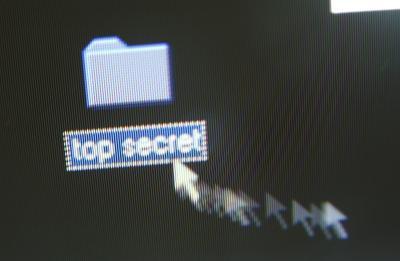
Se den siste tilgang dato og klokkeslett for filer på datamaskinen din for å hjelpe overvåke katalogforandringer og øke sikkerheten. Som standard setter Windows for siste tidsstempel bare når en fil er opprettet. Aktiver Siste funksjonen i Ledetekst for å slå på systemet logging av filtilgang. Når den er aktivert, vil den siste Tilgang attributtet skal oppdateres automatisk når du vise, kopiere eller flytte en fil eller mappe på systemet ditt. Du kan se en fil eller mappe for siste detaljene i File Explorer - eller i sin dialog egenskaper.
Bruksanvisning
Aktiver Dato Nås
1 Trykk på "Windows" tasten for å åpne Start-skjermen.
2 Skriv "cmd.exe", høyreklikk på "cmd.exe" fra søkeresultatene, og klikk deretter på "Kjør som Administrator" i bunnen sammenheng bar. Klikk "Yes" og deretter godkjenne med en administratorkonto hvis du blir bedt om det av Brukerkontokontroll.
3 Skriv inn følgende kommando linjen inn i Command Prompt terminal:
fsutil oppførsel satt DisableLastAccess 0
4 Trykk "Enter" for å sende kommandoen. Meldingen "DisableLastAccess = 0" indikerer at Sist Access er aktivert, "DisableLastAccess = 1" indikerer Siste Access har blitt deaktivert. Gå inn kommandoen med en 1 i stedet for en 0 deaktiverer Sist Tilgang for systemet.
Legg Date Nås Detaljer Column
5 Trykk på "Windows-E" for å åpne File Explorer.
6 Åpne mappen som inneholder filene som du ønsker å vise tilgang historie. For eksempel velge "Dokumenter" bibliotek.
7 Høyreklikk på en av kolonneetikettene de og deretter "Mer ..." for å åpne dialogboksen Velg Detaljer.
8 Bla nedover i listen under Detaljer og deretter sjekke boksen "Date Nås" boksen. Klikk på "OK" -knappen. The Last tilgang til informasjon for dine filer og mapper vil bli oppført under "Date Nås" kolonnen.
Hint
- Sist tilgang til informasjon logges bare etter at du har aktivert funksjonen ved hjelp av Ledetekst.
- Du kan også vise en fil eller mappe for siste detaljene i sin dialog egenskaper. Høyreklikk på en fil eller mappe og deretter "Properties" Den siste tilgjengelig informasjon er oppført ved siden av "Tilgang".
- For å forbedre systemets ytelse, er den siste til tidsoppdateringsfunksjonen deaktivert i Windows som standard. Aktivering av funksjonen kan ha en negativ effekt på systemets ytelse.
- Informasjonen i denne artikkelen gjelder for Microsoft Windows 8. trinn vil variere med ulike versjoner.
